Criando um produto digital e configurando o envio na LPQV
É possível vender produtos digitais na LPQV. Basta seguir os passos abaixo para configurar o seu produto digital de forma simples e rápida.
1 - No cadastro do produto, além das informações básicas do produto, certifique-se de que marcou a opção Produto digital no tipo do produto.

2 - Após cadastrar o produto, acesse o Editor de temas do Checkout (Loja Virtual ou Landing Page), e habilite a opção Checkout para infoproduto e clique em Salvar.
Atenção: Habilite a opção abaixo apenas se for vender exclusivamente produtos digitais no checkout. Caso venda produtos variados no checkout, recomendamos que pule esta etapa. Esta opção também não está disponível para o modo de layout de 3 etapas, apenas para o One page.
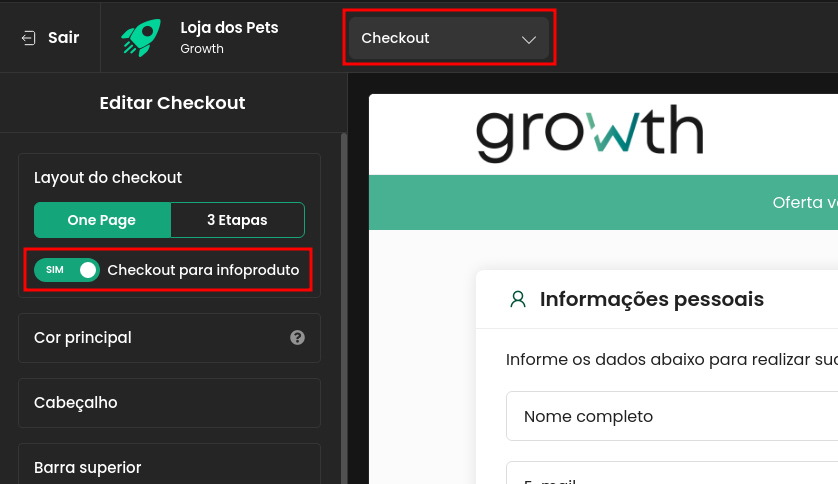
Obs: Ao habilitar esta opção, o campo de endereço e cobrança será ocultado por padrão da página de checkout. Porém, alguns gateways exigem o endereço de cobrança do cliente, neste caso ainda será exibido o campo para o cliente informar o endereço.
Veja abaixo a relação dos gateways e formas de pagamento que suportam a criação de pedidos sem o endereço:
Mercado pago: Cartão de crédito, Pix e Boleto
Appmax: Cartão de crédito, Pix e Boleto
Pagar.me: Cartão de crédito, Pix e Boleto
3 - Agora iremos configurar o e-mail que será enviado com o arquivo, quando um cliente realizar uma compra. Clique no menu Apps e depois na opção Envio Digital.
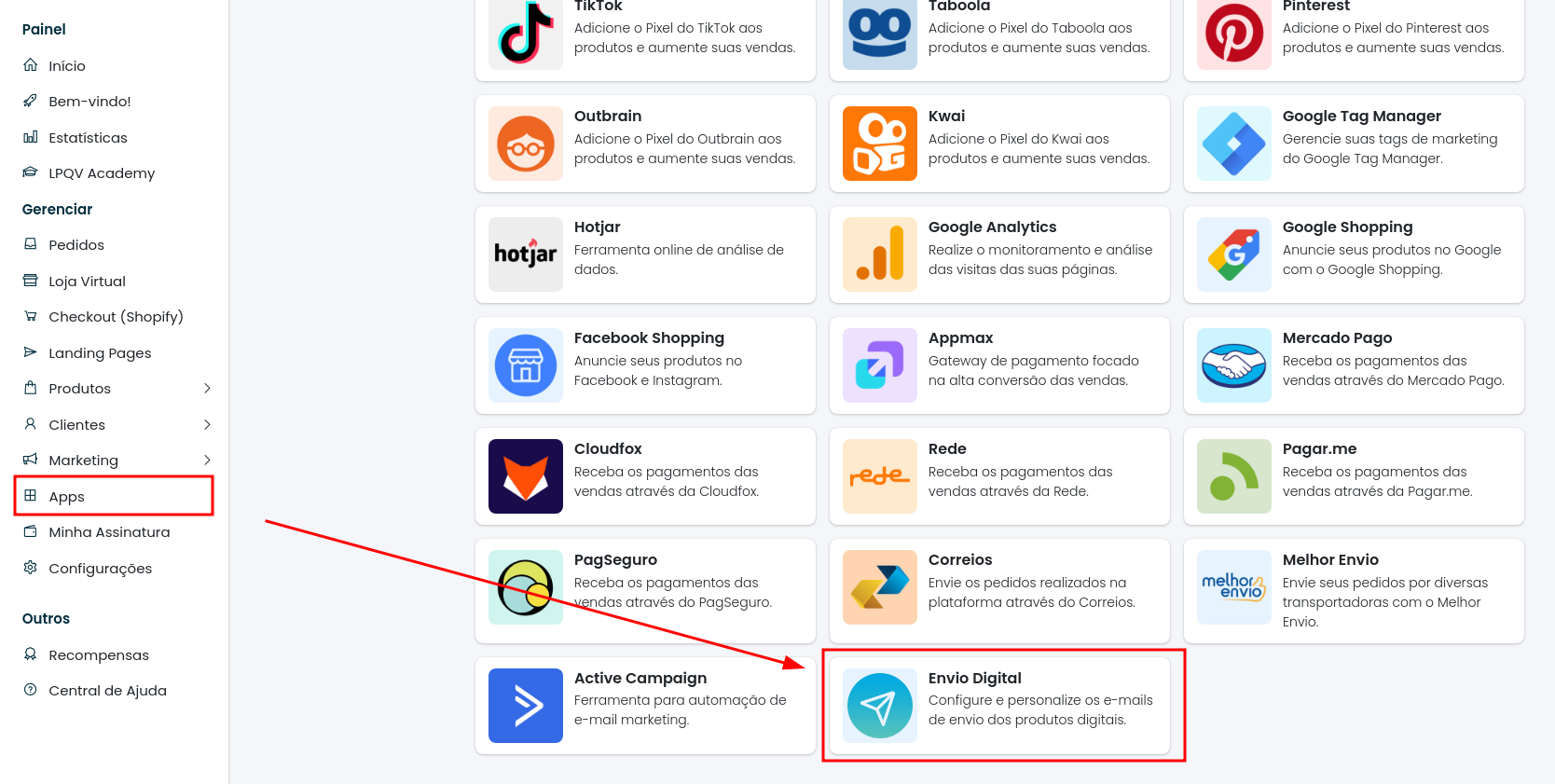
4 - Na janela que abrir, clique na opção Cadastrar E-mail.
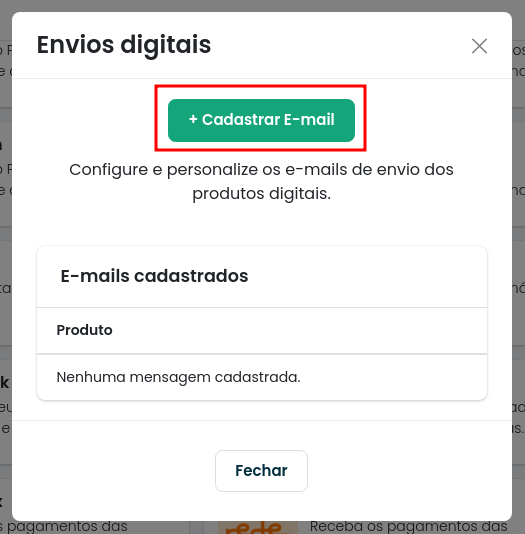
5 - Na próxima janela, você deverá selecionar o produto digital e digitar as informações que serão enviadas para o cliente.

Produto: Selecione o produto digital relacionado ao envio.
Título: Assunto e título do e-mail que será enviado para o cliente.
Mensagem: Corpo do e-mail que será enviado para o cliente.
Tipo de anexo: Aqui você poderá selecionar o tipo de arquivo do produto digital (Link externo ou enviar o arquivo diretamente do seu computador)
Link do arquivo: Link externo onde o arquivo está acessível.
Arquivo PDF: Envie o arquivo PDF diretamente do seu computador.
Por fim, clique em Salvar.
Obs: O envio ocorre quando o pedido é pago (Pagamento aprovado) pelo cliente.
A opção de baixar ou acessar o produto, além de ser enviada para o e-mail do cliente, também é exibida na página de confirmação do pedido (Caso tenha sido pago).


Pronto! Com isso o envio do produto digital já está configurado.
